删除Excel中多余的表格方法:选择多余表格区域、右键删除、使用“清除内容”功能、调整表格边界、使用宏命令。 我们详细解释一下其中的“选择多余表格区域”方法。首先,您需要确定多余的表格区域,通常这些是空白的单元格或不再需要的数据部分。点击并拖动鼠标选择这些单元格,然后右键点击选择“删除”选项。这不仅可以清除数据,还能删除整个单元格区域,使您的工作表更加整洁。接下来,我们将详细探讨每一个方法。
一、选择多余表格区域
选择多余的表格区域是最直接和简单的方法。步骤如下:
确定多余区域:首先,浏览您的Excel工作表,找到不再需要的表格区域。这些区域通常包含空白单元格或冗余数据。
选择区域:点击并拖动鼠标以选择这些单元格。如果是一个连续的区域,您可以单击第一个单元格,按住Shift键,然后单击最后一个单元格来选择整个区域。
右键删除:在选择区域后,右键点击选中的区域,然后选择“删除”选项。系统会提示您删除行、列或单元格。根据您的需求选择适合的选项即可。
选择多余表格区域的方法非常适合处理小规模的冗余数据和单元格,但对于大型和复杂的数据集,我们需要更多的方法来确保操作的有效性和准确性。
二、右键删除
右键删除是一个非常方便和常用的方法,特别是当您只需要删除特定的一行或一列时。
选择行或列:首先,您需要选择要删除的行或列。可以通过点击行号或列标来实现。
右键菜单:右键点击选择的行号或列标,然后选择“删除”。系统会自动将整行或整列删除,并将其下方或右侧的内容向上或向左移动以填补空缺。
这种方法简单快捷,尤其适合快速清理小范围的数据。
三、使用“清除内容”功能
使用“清除内容”功能可以帮助您删除单元格中的内容而不影响其他数据的布局。
选择要清除的内容:点击并拖动鼠标选择要清除内容的单元格。
清除内容:在“主页”选项卡中,找到“清除”按钮,然后选择“清除内容”。这将仅删除单元格中的数据而不会删除单元格本身。
这种方法适合在保留单元格格式的情况下清理内容。
四、调整表格边界
调整表格边界是一种较为高级的方法,可以帮助您重置表格的有效区域,使Excel忽略多余的空白单元格。
选择表格边界:点击并拖动鼠标选择包含实际数据的所有单元格,确保不包含空白单元格。
调整边界:通过拖动表格边界来缩小表格的有效区域,使Excel忽略多余的空白单元格。
这种方法适用于大型数据集,通过调整边界可以显著提高Excel的性能。
五、使用宏命令
使用宏命令是一种高级方法,适合需要频繁清理大型数据集的用户。
启用开发者模式:首先,您需要在Excel中启用开发者模式。进入“文件”菜单,选择“选项”,在“自定义功能区”中勾选“开发工具”。
录制宏:在开发者模式中,选择“录制宏”选项,执行一次清理操作,然后停止录制。
运行宏:在需要清理数据时,只需运行录制好的宏命令即可。
使用宏命令可以大大提高效率,特别适合处理重复性任务。
六、总结
在Excel中删除多余的表格可以通过多种方法实现,包括选择多余表格区域、右键删除、使用“清除内容”功能、调整表格边界和使用宏命令。每种方法都有其优点和适用场景,选择适合的方法可以帮助您更高效地管理和清理数据。无论是简单的手动操作还是高级的宏命令,都能帮助您保持Excel工作表的整洁和高效。
相关问答FAQs:
1. 为什么我在Excel中删除表格时,有些表格无法被删除?在Excel中,有时会出现无法删除表格的情况。这可能是因为这些表格已被锁定或者与其他单元格有关联。请确保没有任何锁定的保护或者其他条件限制了删除操作。
2. 我该如何删除Excel中的冗余表格?如果你想删除Excel中的冗余表格,可以尝试以下步骤:
首先,确保你具有编辑或修改权限,以进行删除操作。
其次,确认没有其他单元格与该表格有任何关联,这可能会导致删除失败。
接下来,选中要删除的表格,点击右键,选择“删除”选项。
最后,确认删除操作,Excel将会删除选中的表格。
3. 我删除Excel中的表格后,为什么它们仍然存在?如果你删除Excel中的表格后,它们仍然存在,可能是因为你只是隐藏了这些表格,而没有真正删除它们。请尝试以下步骤来彻底删除这些表格:
首先,选中要删除的表格。
其次,右键点击选中的表格,选择“删除”选项。
最后,选择“彻底删除”选项,Excel将会永久删除选中的表格。
希望以上解答能帮助你解决Excel中无法删除多余表格的问题。如果问题仍然存在,请尝试检查是否有其他限制或者咨询相关技术支持。
文章包含AI辅助创作,作者:Edit2,如若转载,请注明出处:https://docs.pingcode.com/baike/4388063